Windows가 설치된 스마트폰에서 브라우저를 사용하여 앱 다운로드 및 설치

웹 브라우저를 사용하여 Windows 10 Mobile 및 Windows Phone용 앱을 설치하는 효율적인 방법을 알아보세요.
Windows 11에서 Wi-Fi를 활성화 또는 비활성화하려는 데에는 여러 가지 이유가 있습니다. 예를 들어 Wi-Fi를 전혀 사용하지 않거나 무선 연결에 문제가 발생하여 갑자기 연결이 끊겼을 수 있습니다. 또는 Windows 11 PC에서 Wi-Fi에 연결할 수 없어서 Wi-Fi를 비활성화한 다음 다시 활성화해야 합니다. 그럼에도 불구하고 Windows 11에서 Wi-Fi를 활성화하거나 비활성화해야 하는 경우 다음과 같은 6가지 방법이 있습니다.
내용물
1. 작업 표시줄에서 Windows 11의 Wi-Fi를 켜거나 끄는 방법
Windows 11 PC에서 Wi-Fi를 비활성화하거나 활성화하는 가장 쉬운 방법 중 하나는 작업 표시줄을 이용하는 것입니다. 오른쪽에 있는 소위 시스템 트레이의 볼륨 아이콘 옆에는 현재 인터넷 연결을 보여주는 네트워크 아이콘이 있습니다. 표시되는 아이콘은 다음을 나타낼 수 있습니다.
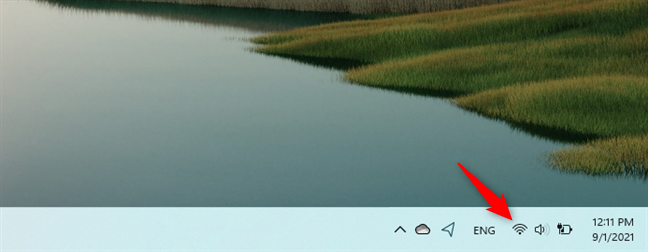
Windows 11 작업 표시줄의 시스템 아이콘
Windows 11 작업 표시줄에 표시되는 아이콘에 관계없이 아이콘을 클릭하거나 탭합니다. 또는 키보드 단축키 Windows + A 를 사용할 수도 있습니다 . 그러면 몇 가지 빠른 설정 과 PC에서 수신했을 수 있는 모든 알림이 포함 된 플라이아웃이 열립니다 . 그 중에는 다음과 같은 Wi-Fi 버튼도 있어야 합니다.
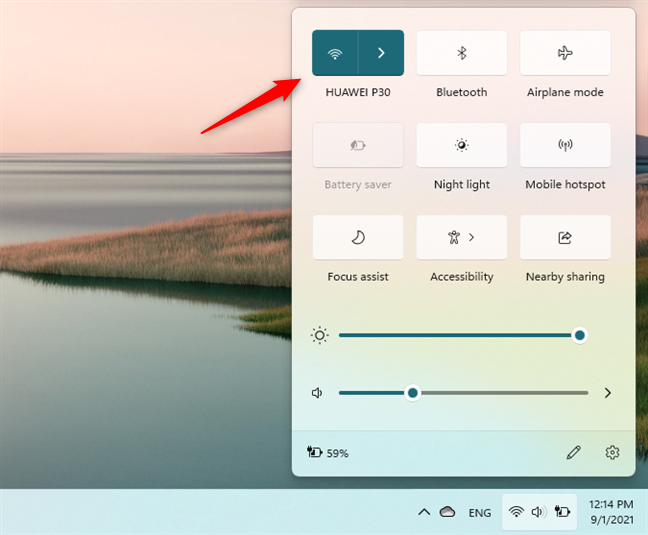
Windows 11의 빠른 작업 플라이아웃에서 Wi-Fi 버튼
색상이 지정되고 네트워크 이름 또는 사용 가능 메시지가 그 아래에 표시되면 Wi-Fi가 활성화되어 있고 무선 네트워크에 연결되어 있거나 근처에서 하나 이상의 Wi-Fi를 사용할 수 있음을 의미합니다. Windows 11에서 Wi-Fi를 비활성화하려면 버튼의 왼쪽을 클릭하거나 누릅니다.
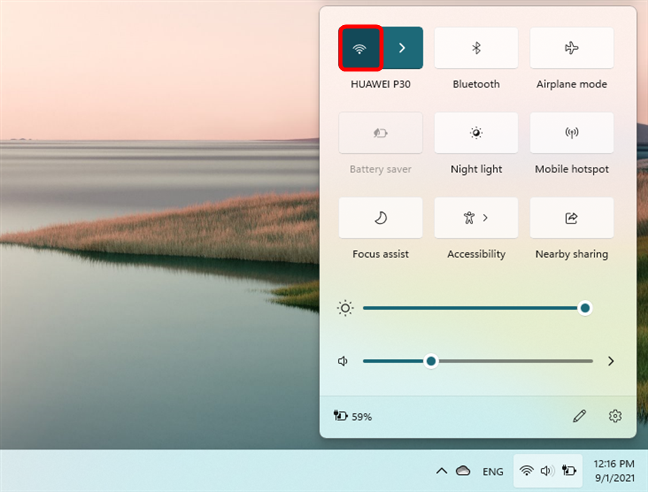
Windows 11에서 Wi-Fi를 비활성화하는 방법
버튼에 Windows 11 강조 색상이 없고 그 아래에 Wi-Fi 만 쓰여 있으면 무선 카드가 비활성화된 것입니다. Windows 11에서 Wi-Fi를 활성화하려면 Wi-Fi 버튼 의 왼쪽에 있는 을 클릭 합니다.
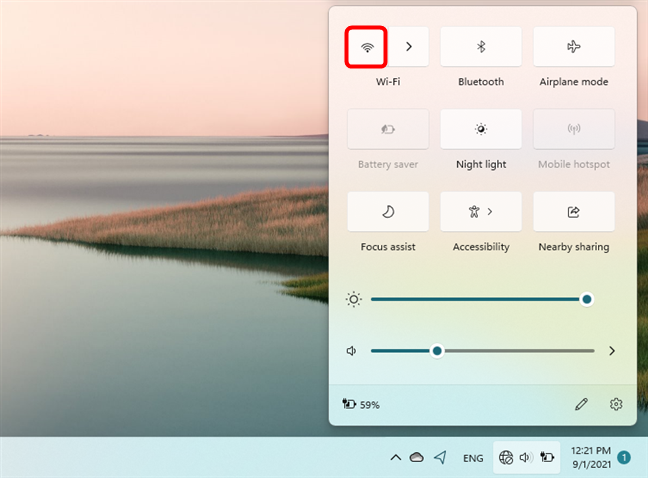
Windows 11에서 Wi-Fi를 활성화하는 방법
이 방법을 사용하여 Windows 11에서 Wi-Fi를 활성화 또는 비활성화하는 약간 느린 방법도 있습니다. 왼쪽 Wi-Fi 버튼을 누르는 대신 옆에 있는 캐럿을 클릭하거나 탭합니다.
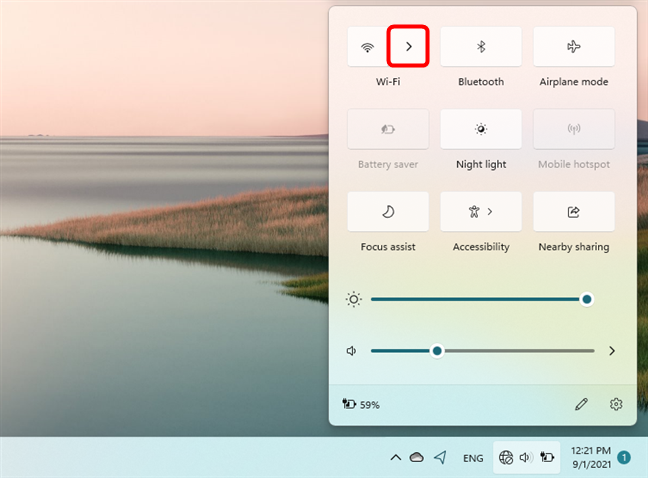
사용 가능한 무선 네트워크 목록 열기
이렇게 하면 Wi-Fi가 켜져 있는 경우 사용 가능한 무선 네트워크 목록이 열리거나 이 경우 Wi-Fi가 꺼져 있음을 알려주는 플라이아웃이 열립니다.
어느 쪽이든 플라이아웃의 오른쪽 상단 모서리에 스위치가 있어 Windows 11에서 Wi-Fi를 활성화 또는 비활성화하는 데 사용할 수 있습니다.
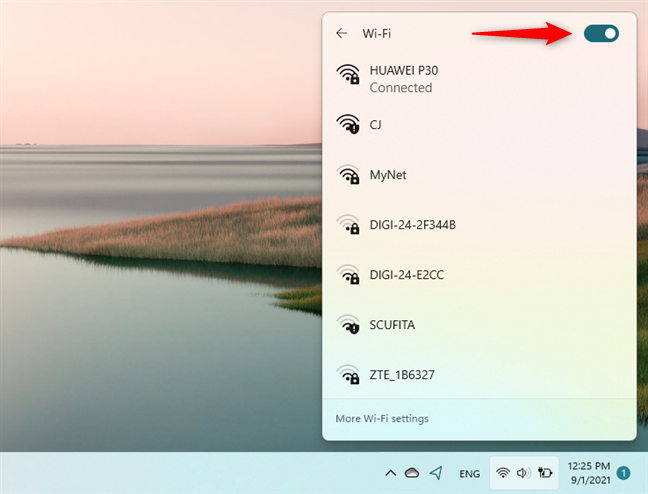
무선 네트워크 목록에서 Wi-Fi 스위치
팁: Windows 11에서 Wi-Fi 칩을 활성화한 후 Wi-Fi 에 연결하는 방법은 다음과 같습니다 .
2. 설정에서 Windows 11의 Wi-Fi를 활성화 또는 비활성화하는 방법
Wi-Fi를 활성화하거나 비활성화하는 또 다른 쉬운 방법은 설정 앱을 통해 사용할 수 있습니다. 그것을 열고 네트워크 및 인터넷 범주 로 이동한 다음 오른쪽에 있는 Wi-Fi 스위치를 켜거나 끄면 Windows 11 컴퓨터 또는 장치에서 Wi-Fi 를 활성화하거나 비활성화할 수 있습니다.
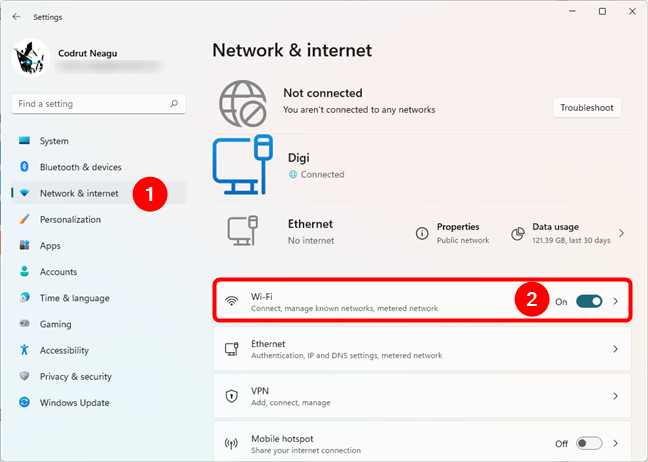
설정 앱의 Wi-Fi 스위치
Wi-Fi 섹션(오른쪽 스위치가 아님)을 클릭하거나 탭 하여 무선 어댑터와 관련된 추가 옵션 및 설정을 볼 수도 있습니다. 이 페이지에는 Wi-Fi를 켜거나 끌 수 있는 스위치도 있습니다.
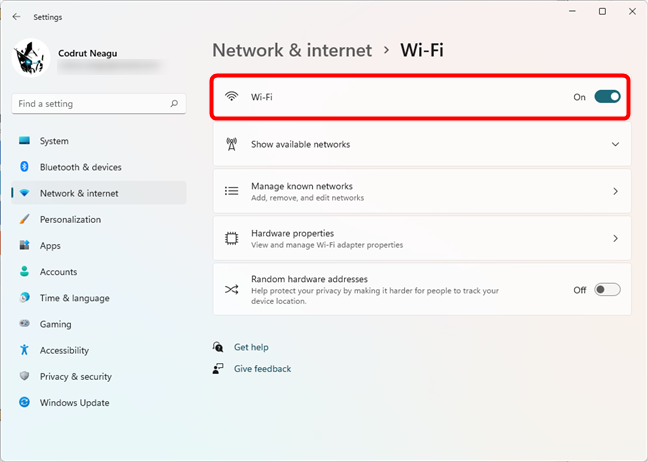
Wi-Fi 설정 목록에서 Wi-Fi 스위치
참고: 지금까지 우리는 쉬운 방법을 보았습니다. Windows 11에서 Wi-Fi를 켜거나 끄는 약간 더 적극적인 방법은 Wi-Fi 어댑터를 모두 활성화하거나 비활성화하는 것입니다. Wi-Fi 카드를 비활성화하면 Windows 11에서 더 이상 Wi-Fi 카드를 제어할 수 없으며 다시 활성화할 때까지 어떤 식으로든 사용할 수 없습니다. 또한 이를 수행하는 몇 가지 다른 방법이 있으며 이 자습서의 다음 섹션에서 알고 있는 방법을 제시합니다.
3. 설정에서 Windows 11의 Wi-Fi 어댑터를 활성화 또는 비활성화하는 방법
설정 앱 을 열어 시작하십시오 . 빠른 방법은 키보드에서 Windows + I 을 누르는 것입니다. 설정 에서 네트워크 및 인터넷 으로 이동 합니다. 창 오른쪽에서 고급 네트워크 설정 을 찾을 때까지 아래로 스크롤합니다 . 그런 다음 클릭하거나 누릅니다.
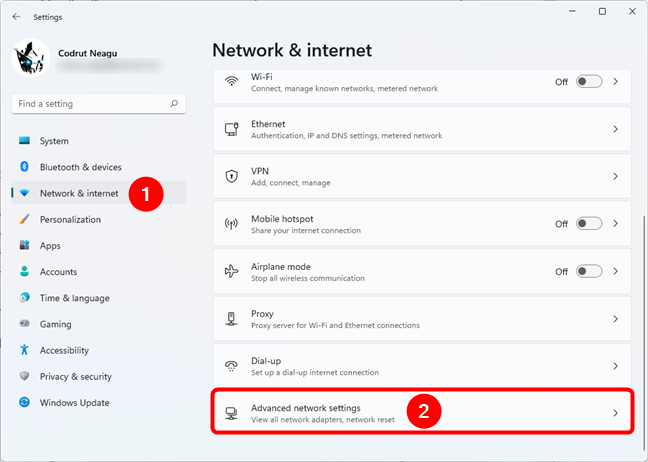
Windows 11의 고급 네트워크 설정
네트워크 어댑터 목록에서 Wi-Fi 카드를 찾아 옆에 있는 비활성화 버튼을 눌러 Windows 11 PC에서 Wi-Fi를 끕니다.
Windows 11에서 Wi-Fi 어댑터 비활성화
Wi-Fi가 이미 비활성화되어 있고 켜려면 활성화 버튼을 누르십시오.
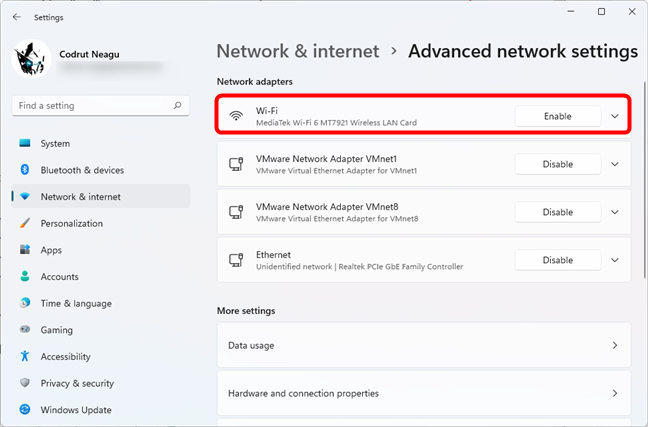
Windows 11에서 Wi-Fi 어댑터 활성화
4. 제어판에서 Windows 11의 Wi-Fi 어댑터를 활성화 또는 비활성화하는 방법
제어판 은 유사하지만 더 긴 접근 방식을 제공합니다. 제어판을 열고 네트워크 및 인터넷 > 네트워크 및 공유 센터 로 이동하여 시작합니다 . 그런 다음 창 왼쪽에서 어댑터 설정 변경 을 클릭하거나 탭합니다 .
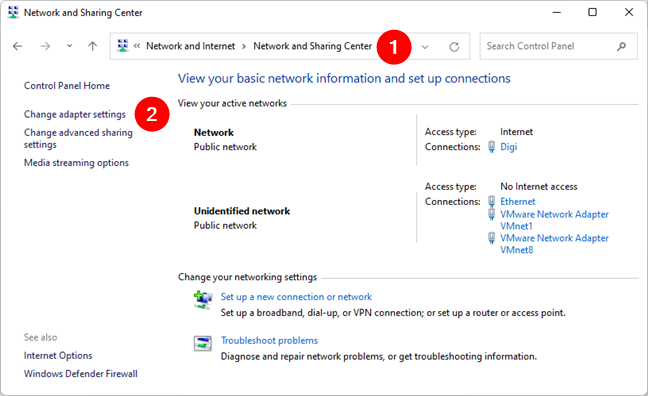
제어판에서 어댑터 설정 변경
이전 작업은 네트워크 연결 이라는 새 창을 엽니다 . 내부에서 Wi-Fi 어댑터를 찾아 마우스 오른쪽 버튼으로 클릭하거나 길게 누릅니다. 그런 다음 상황에 맞는 메뉴에서 비활성화 를 선택하여 Wi-Fi를 끄거나 활성화 를 선택하여 켭니다.
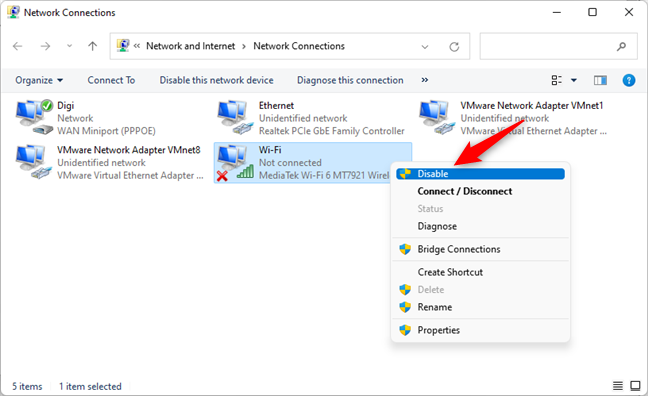
네트워크 연결 창에서 Wi-Fi 어댑터 비활성화
5. 장치 관리자에서 Windows 11의 Wi-Fi 어댑터를 활성화 또는 비활성화하는 방법
장치 관리자 에서 Windows 11의 Wi-Fi를 활성화하거나 비활성화할 수도 있습니다 . 먼저 장치 관리자 를 열고 (빠른 방법은 WinX 메뉴 사용) 네트워크 어댑터 목록을 확장한 다음 해당 목록에서 Wi-Fi 어댑터를 찾습니다. 그런 다음 Wi-Fi를 켜거나 끌지 여부에 따라 마우스 오른쪽 버튼을 클릭하거나 길게 누르고 상황에 맞는 메뉴에서 장치 비활성화 또는 장치 활성화 를 선택합니다.
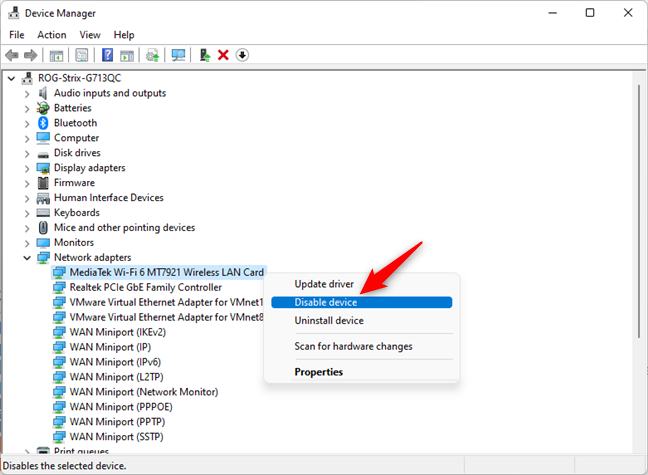
장치 관리자에서 Windows 11의 Wi-Fi 비활성화
6. PowerShell, 명령 프롬프트 또는 터미널에서 Windows 11의 Wi-Fi 어댑터를 활성화 또는 비활성화하는 방법
Windows 11에서 명령줄을 사용하여 Wi-Fi 어댑터를 활성화하거나 비활성화하려면 먼저 PowerShell , 명령 프롬프트 또는 터미널 을 관리자로 실행합니다. 둘 중 하나에서 netsh interface show interface 명령을 실행하여 시작합니다 .
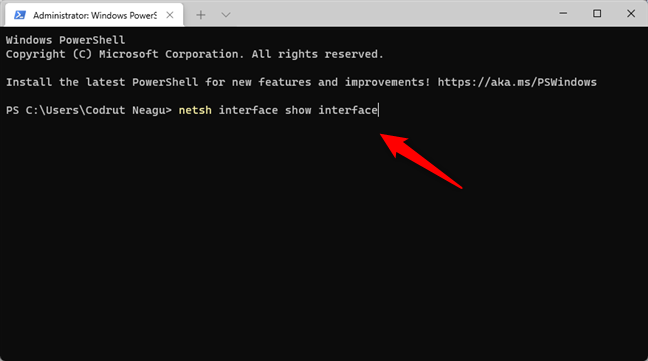
네트워크 어댑터 목록 가져오기
Windows 11 컴퓨터 또는 장치에 설치된 네트워크 카드 목록이 표시됩니다. 그것을 확인하고 Wi-Fi 어댑터의 이름을 확인하십시오. 예를 들어 다음 스크린샷에서 Wi-Fi 어댑터의 인터페이스 이름 이 Wi -Fi 임을 확인할 수 있습니다 .
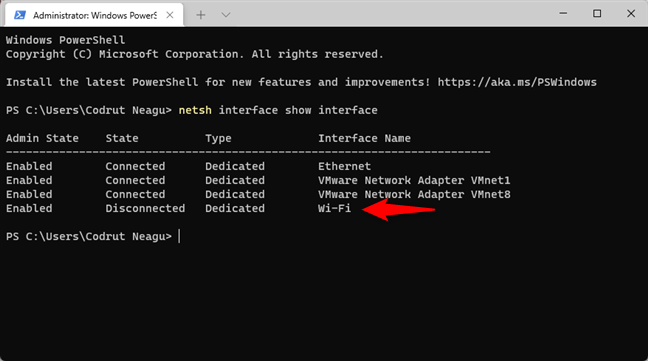
Wi-Fi 네트워크 어댑터 식별
그런 다음 Windows 11 PC에서 Wi-Fi를 비활성화하려면 netsh interface set interface [Wi-Fi 어댑터 이름] disable 명령을 실행합니다 . [Wi-Fi 어댑터 이름] 을 무선 카드 의 인터페이스 이름 으로 바꿔야 합니다. 이 예에서는 netsh interface set interface Wi-Fi disable 을 실행해야 합니다 .
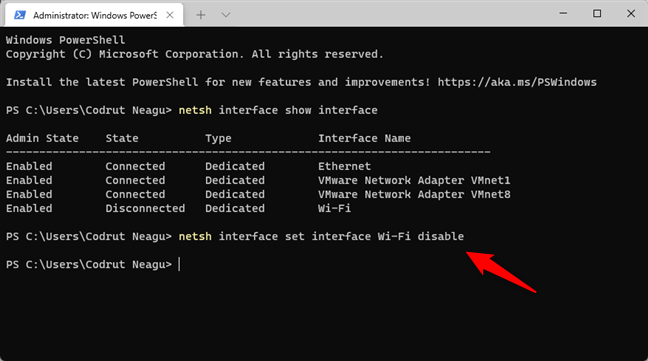
Windows 11에서 Wi-Fi를 비활성화하는 명령
Wi-Fi를 켜려면 동일한 명령을 실행할 수 있지만 끝에서 enable 로 disable 을 변경할 수 있습니다. netsh interface set interface [Wi-Fi adapter name] enable .
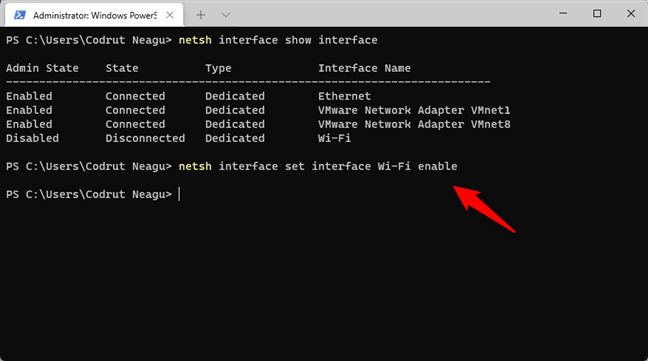
Windows 11에서 Wi-Fi를 활성화하는 명령
이러한 명령은 자동으로 실행되므로 실행할 때 메시지가 표시되지 않습니다. 그러나 첫 번째 것(netsh interface show interface)을 사용하여 주어진 순간에 무선 카드 의 관리 상태 를 확인할 수 있습니다.
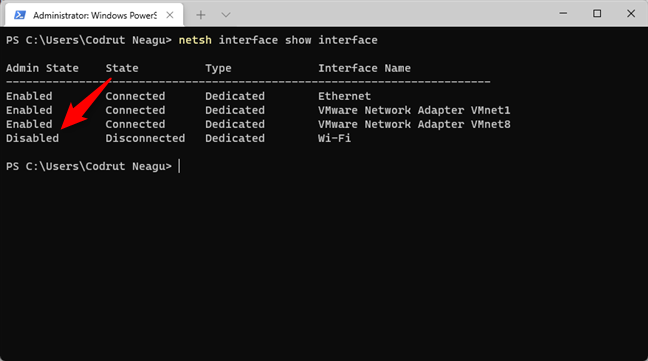
Wi-Fi 어댑터 상태 확인
그게 다야!
Windows 11에서 Wi-Fi를 켜거나 끄는 다른 방법을 알고 있습니까?
이것들은 Windows 11 PC에서 Wi-Fi를 활성화하거나 비활성화하는 모든 방법이었습니다. 당신은 다른 사람을 알고 있습니까? 그렇게 하거나 자습서에 추가할 다른 것이 있으면 주저하지 말고 아래 의견 섹션에 알려주십시오.
웹 브라우저를 사용하여 Windows 10 Mobile 및 Windows Phone용 앱을 설치하는 효율적인 방법을 알아보세요.
Windows PC 또는 장치에 연결하는 모든 종류의 미디어 또는 장치에 대한 기본 자동 실행 동작을 변경하는 방법.
Mac에서 작업 그룹을 변경하시겠습니까? Mac이 Windows 또는 Linux를 사용하는 컴퓨터를 포함하여 다른 컴퓨터와 네트워크에서 잘 작동하도록 올바르게 설정하는 방법은 다음과 같습니다.
Android 스마트폰의 빠른 설정, Google 어시스턴트 또는 Google Play 스토어의 손전등 앱을 통해 손전등을 쉽게 켜는 방법을 알아보세요.
TP-Link Wi-Fi 6 라우터에서 IPv6 설정을 어떻게 찾나요? TP-Link 라우터에서 IPv6을 활성화하고 모든 관련 설정을 변경하는 방법. 전문가의 팁도 포함되어 있습니다.
Windows 10에서 Microsoft Edge 다운로드 위치를 변경하고 다운로드 저장 프롬프트를 활성화하는 방법에 대해 알아보세요.
Windows 10 및 Windows 11에서 게임 모드를 켜는 방법을 알아보세요. 최적의 게임 성능을 위한 팁입니다.
화면을 잠글 때 Huawei 스마트폰이 앱을 강제 종료하지 않도록 하는 방법. 바이러스 백신, 자녀 보호 기능, 음성 녹음기, 피트니스 추적기 또는 탐색 앱 비활성화를 중지하는 방법.
iPhone 또는 iPad에서 두 가지 방법으로 언어를 변경하는 방법을 알아보세요! 스페인어, 중국어, 독일어 또는 기타 언어로 전환합니다.
전체 화면 Google Chrome 및 기타 브라우저에 넣는 방법: Mozilla Firefox, Microsoft Edge 및 Opera. 전체 화면 모드를 종료하는 방법.
Windows는 암호를 얼마나 안전하게 저장합니까? 암호를 쉽게 읽는 방법과 보안을 강화하는 팁을 알아보세요.
고급 보안이 포함된 Windows 방화벽이란 무엇입니까? 고급 보안으로 Windows 방화벽을 여는 방법은 무엇입니까? 기존 규칙을 보고 비활성화하거나 제거하거나 속성을 변경하는 방법.
몇 번의 탭으로 iPhone 키보드를 다른 언어 또는 레이아웃으로 변경하는 방법을 알아보십시오! iPhone 키보드를 추가, 변경 및 전환합니다.
내가 가지고 있는 PowerPoint 버전은 무엇입니까? Microsoft PowerPoint의 최신 버전은 무엇입니까? 최신 버전의 PowerPoint로 업데이트하려면 어떻게 합니까?
CMD를 포함하여 Windows Defender 방화벽을 여는 데 사용할 수 있는 모든 방법, 바로 가기 및 명령.
삼성폰에서 Galaxy AI를 더 이상 사용할 필요가 없다면, 매우 간단한 작업으로 끌 수 있습니다. 삼성 휴대폰에서 Galaxy AI를 끄는 방법은 다음과 같습니다.
인스타그램에 AI 캐릭터를 더 이상 사용할 필요가 없다면 빠르게 삭제할 수도 있습니다. 인스타그램에서 AI 캐릭터를 제거하는 방법에 대한 가이드입니다.
엑셀의 델타 기호는 삼각형 기호라고도 불리며, 통계 데이터 표에서 많이 사용되어 숫자의 증가 또는 감소를 표현하거나 사용자의 필요에 따라 모든 데이터를 표현합니다.
모든 시트가 표시된 Google 시트 파일을 공유하는 것 외에도 사용자는 Google 시트 데이터 영역을 공유하거나 Google 시트에서 시트를 공유할 수 있습니다.
사용자는 모바일 및 컴퓨터 버전 모두에서 언제든지 ChatGPT 메모리를 끌 수 있도록 사용자 정의할 수 있습니다. ChatGPT 저장소를 비활성화하는 방법은 다음과 같습니다.
기본적으로 Windows 업데이트는 자동으로 업데이트를 확인하며, 마지막 업데이트가 언제였는지도 확인할 수 있습니다. Windows가 마지막으로 업데이트된 날짜를 확인하는 방법에 대한 지침은 다음과 같습니다.
기본적으로 iPhone에서 eSIM을 삭제하는 작업도 우리가 따라하기 쉽습니다. iPhone에서 eSIM을 제거하는 방법은 다음과 같습니다.
iPhone에서 Live Photos를 비디오로 저장하는 것 외에도 사용자는 iPhone에서 Live Photos를 Boomerang으로 매우 간단하게 변환할 수 있습니다.
많은 앱은 FaceTime을 사용할 때 자동으로 SharePlay를 활성화하는데, 이로 인해 실수로 잘못된 버튼을 눌러서 진행 중인 화상 통화를 망칠 수 있습니다.
클릭 투 두(Click to Do)를 활성화하면 해당 기능이 작동하여 사용자가 클릭한 텍스트나 이미지를 이해한 후 판단을 내려 관련 상황에 맞는 작업을 제공합니다.
키보드 백라이트를 켜면 키보드가 빛나서 어두운 곳에서 작업할 때 유용하며, 게임 공간을 더 시원하게 보이게 할 수도 있습니다. 아래에서 노트북 키보드 조명을 켜는 4가지 방법을 선택할 수 있습니다.
Windows 10에 들어갈 수 없는 경우, 안전 모드로 들어가는 방법은 여러 가지가 있습니다. 컴퓨터를 시작할 때 Windows 10 안전 모드로 들어가는 방법에 대한 자세한 내용은 WebTech360의 아래 기사를 참조하세요.
Grok AI는 이제 AI 사진 생성기를 확장하여 개인 사진을 새로운 스타일로 변환합니다. 예를 들어 유명 애니메이션 영화를 사용하여 스튜디오 지브리 스타일의 사진을 만들 수 있습니다.
Google One AI Premium은 사용자에게 1개월 무료 체험판을 제공하여 가입하면 Gemini Advanced 어시스턴트 등 여러 업그레이드된 기능을 체험할 수 있습니다.
iOS 18.4부터 Apple은 사용자가 Safari에서 최근 검색 기록을 표시할지 여부를 결정할 수 있도록 허용합니다.




























